Come risolvere il problema della schermata nera di Epic Games Launcher
Pubblicato: 2023-05-16Se stai affrontando anche il problema di Epic Games Launcher e la schermata nera di Epic Games Launcher, ecco alcune semplici soluzioni che ti aiuteranno a correggere immediatamente l'errore.
Epic Games Launcher è una delle piattaforme di gioco migliori e più popolari. Su questa piattaforma troverai giochi della casa di Epic Games e vari altri creatori professionisti e principianti. Sulla piattaforma troverai giochi di vari generi come giochi a turni, giochi di strategia a turni, giochi VR, giochi Windows, ecc.
Quindi, puoi vedere che hai accesso gratuito a un'enorme libreria di giochi. Tuttavia, cosa succede se il programma di avvio fallisce ripetutamente? Allora giochi del genere non ti sarebbero di alcuna utilità.
Il problema di Epic Games Launcher è abbastanza comune sui dispositivi Windows. Problemi come il launcher non si avvia, non funziona, glitch, blocco, ecc. Potrebbero apparire ripetutamente sul tuo dispositivo. Il modo migliore per uscire da una situazione così ridondante è affrontare subito gli errori.
Con l'aiuto di questo articolo, daremo un'occhiata ad alcune soluzioni che ti permetteranno di correggere la schermata nera di Epic Games Launcher e altri errori correlati contemporaneamente. Quindi, senza ulteriori indugi, diamo un'occhiata alle soluzioni qui sotto.
Soluzioni per risolvere i problemi del launcher di Epic Games
Nelle sezioni successive di questa semplice guida troverai alcune soluzioni affidabili e testate. Utilizzando una di queste soluzioni, puoi facilmente risolvere tutti i tipi di problemi relativi a Epic Games Launcher. Che si tratti della schermata nera di Epic Games Launcher, del mancato avvio o di qualsiasi altro problema, puoi avvalerti dell'aiuto di queste soluzioni.
Correzione 1: controlla lo stato del server di Epic Games
Ogni volta che il server di Epic Games Launcher è inattivo, potresti dover affrontare diversi problemi. Questi problemi si verificano quando il tuo sistema non è in grado di connettersi al server e quindi eseguire di conseguenza. Quindi, dovresti controllare se il server è inattivo o meno. Questo ti aiuterà a escludere se il problema riguarda il tuo sistema o il server di casa. Se il server funziona correttamente, prova la soluzione successiva per correggere la schermata nera di Epic Games Launcher e altri errori simili.
Leggi anche: Risolto: problemi di schermo nero su Windows 10
Correzione 2: riavvia il programma di avvio
La prossima migliore soluzione per risolvere qualsiasi tipo di problema con Epic Games Launcher è riavviare il programma di avvio. Come sai, ripristinare il sistema operativo o qualsiasi strumento fa molto. Quindi, lo stesso può anche aiutarti a utilizzare perfettamente Epic Launcher. Tuttavia, per riavviare lo strumento è necessario ricorrere all'aiuto del Task Manager. Seguire i passaggi seguenti per informazioni dettagliate:
- Premi del tutto itasti Ctrl+Maiusc+Esc per accedere al Task Manager.
- Sotto l'elenco dei processi, fai clic suEpic Games , quindi fai clic su Termina attività.
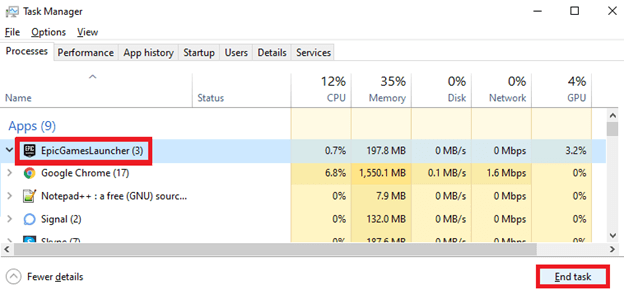
- Riavvia il sistema per ottenere risultati migliori.
- Ora, fai clic sul pulsante Start (logo di Windows) presente sulla barra delle applicazioni, cerca Epic Games Launcheredeseguilo.
Questo semplice metodo ti consentirà di eseguire perfettamente il programma di avvio. Tuttavia, se il problema persiste, segui la soluzione successiva.
Correzione 3: aggiorna il driver grafico
La scheda grafica o la tua unità di elaborazione grafica è tra le risorse migliori e più importanti necessarie per giocare a qualsiasi gioco. Con l'aiuto della scheda grafica, il sistema può facilmente riconoscere le proprietà grafiche di qualsiasi gioco e contribuire a offrire un'esperienza di gioco straordinaria, visivamente. Pertanto, se la scheda grafica è obsoleta, possono comparire errori relativi al display come problemi tecnici, rottura dello schermo, ecc.
La soluzione migliore per risolvere questo problema con Epic Games Launcher è aggiornare il driver grafico. Potresti anche non sapere che il driver è obsoleto a meno che tu non abbia problemi. Quindi, per i migliori risultati, dovresti prendere l'aiuto di Bit Driver Updater. Questa è la soluzione migliore che ti consente di trovare driver obsoleti di ogni tipo.
Pertanto, quando aggiorni i driver con questo strumento puoi assicurarti che anche le prestazioni del sistema migliorino. Oltre a questo, lo strumento è una casa di caratteristiche e funzionalità intelligenti. Alcuni di questi includono l'aggiornamento con un solo clic, aggiornamenti regolari e automatici, opzioni per il backup e il ripristino dei driver, ecc.
L'elenco delle funzionalità è infinito. Troverai tutto questo quando usi lo strumento. Quindi, passiamo subito alla stessa parte.

Nota: abbiamo elencato alcuni strumenti di aggiornamento driver gratuiti
Come usare Bit Driver Updater e risolvere il problema con Epic Games Launcher?
Se desideri correggere eventuali errori relativi alla schermata nera di Epic Games Launcher, al mancato avvio, ecc. Segui i passaggi seguenti:
- Fare clic sul collegamento sottostante e scaricare Bit Driver Updater.
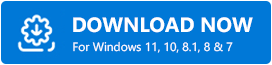
- Installa il software sul tuo sistema.Al termine dello stesso, esegui lo strumento poiché eseguirà la scansione del tuo sistema alla ricerca di driver obsoleti e difettosi.
- La scansione dello strumento si interromperà tra un minuto. Successivamente, verrà visualizzato un elenco di driver obsoleti. Potresti anche trovare il subacqueo grafico nell'elenco. Fare clic sul pulsanteAggiorna ora per installare il driver.
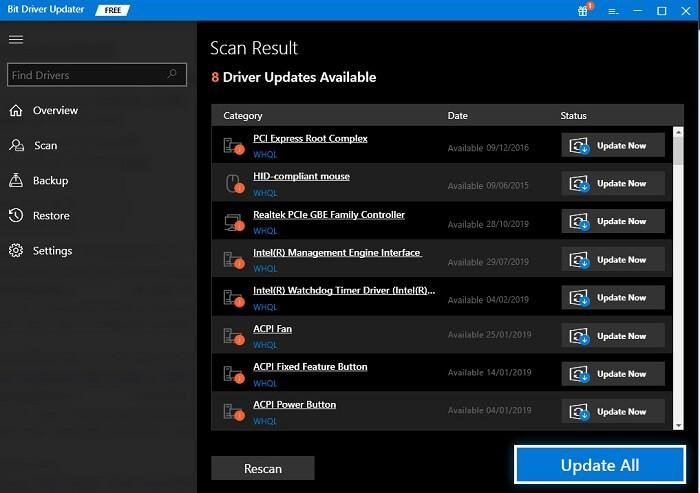
- Riavvia il sistema quando il driver lo installa.
Il metodo sopra consentirà l'installazione del driver grafico. Tuttavia, ti suggeriamo di aggiornare tutti i driver obsoleti nell'elenco. Puoi prendere l'aiuto del pulsante Aggiorna tutto per questa attività. Dopo aver aggiornato tutti i driver, scoprirai che le prestazioni del sistema aumentano al massimo. Tuttavia, se il problema persiste, prova la correzione successiva.
Leggi anche: Una recensione completa di Bit Driver Updater
Correzione 4: disabilita l'antivirus
Una delle tecniche migliori e più efficienti per risolvere il problema di Epic Games Launcher è disabilitare l'antivirus. Alcuni strumenti antivirus hanno la tendenza a limitare determinate risorse. Questa limitazione influisce sulle prestazioni del dispositivo. Quindi, se ritieni che il problema del programma di avvio stia emergendo a causa di tali restrizioni, dovresti provare a disabilitare l'antivirus.
Se la disabilitazione dell'antivirus funziona, significa che lo strumento sta interferendo con le prestazioni. Ora dovresti abilitare l'antivirus, quindi aggiungere il programma di avvio all'elenco delle eccezioni. Ciò comanderà all'antivirus di non intralciare le prestazioni del software.
Correzione 5: riparare o reinstallare i file di avvio
L'ultima e ultima soluzione se non funziona nulla per risolvere il problema di Epic Games Launcher è riparare o reinstallare lo strumento. In questo modo sarà possibile ristabilire i file software dello strumento nel sistema. Quindi, dopo questo, il tuo programma di avvio funzionerà perfettamente. Dovresti prima provare a riparare i file e quindi reinstallare il software se necessario. Seguire i passaggi seguenti per riferimento:
- Cerca il Pannello di controllo ed eseguilo stesso dopo aver premuto i tastiWin + S.
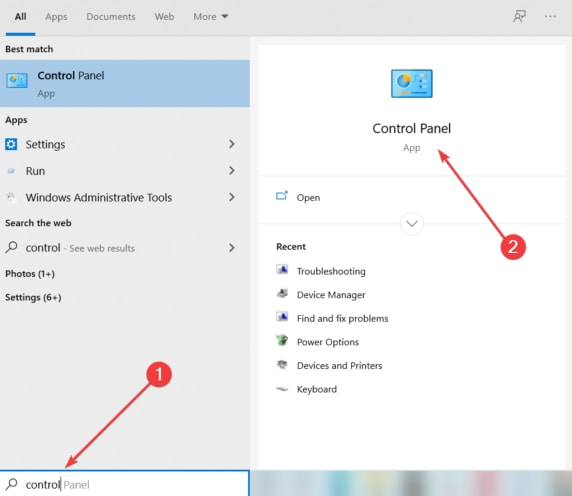
- Lo strumento apparirà in un secondo. Fare clic sull'opzioneDisinstalla un programma o Programmi e funzionalità.
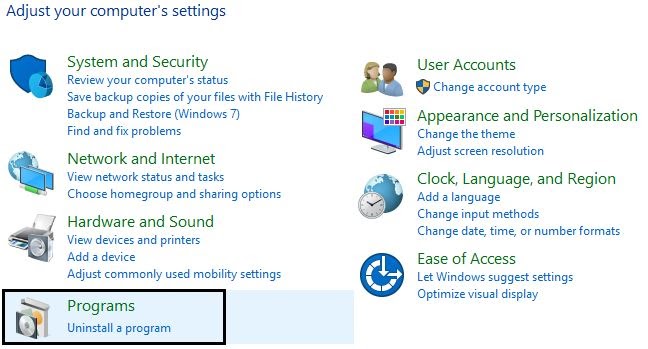
- Nell'elenco degli strumenti troverai Epic Games Launcher.Fai clic con il pulsante destro del mouse sull'app di avvio e seleziona l'opzione Ripara.
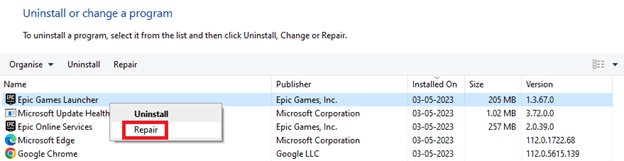
- Con l'aiuto delleistruzioni sullo schermo che seguono, riparare lo strumento.
- Una volta completata la riparazione, eseguila per vedere se è necessario reinstallarla.
- Se ritieni che la reinstallazione del software risolva il problema, segui i passaggi precedenti e invece di fare clic sul pulsante Ripara, fai clic su Disinstalla.
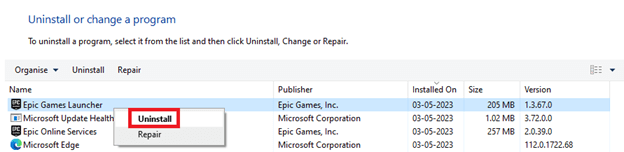
- Una volta disinstallato lo strumento, visita il sito Web ufficiale di Epic Games Launcher e scaricalo. Installa il software per goderti un gameplay fluido.
Leggi anche: Come risolvere il problema dello schermo nero di Twitch
Problema con la schermata nera dell'avvio di giochi: risolto
Quindi, ora che tutte le soluzioni per risolvere i problemi di Epic Games Launcher sono elencate e spiegate qui, concludiamo l'articolo. Ci auguriamo che dopo aver utilizzato le soluzioni sopra fornite, ti libererai facilmente dell'errore. Tuttavia, durante l'utilizzo delle soluzioni, potresti riscontrare alcuni problemi. Non preoccuparti, siamo qui per te. Prova a spiegare di seguito i tuoi problemi e le tue domande relative al problema del launcher di Epic Games.
Il nostro team di esperti esaminerà il problema e fornirà soluzioni efficaci per lo stesso. Inoltre, se sei riuscito a risolvere il problema, facci sapere quale soluzione ha funzionato per te. Fornisci il tuo feedback, offri recensioni e scrivi i tuoi pensieri anche tramite commenti. E, se ti è piaciuto questo articolo, iscriviti alla newsletter dalla nostra pagina del blog. Ogni abbonamento conta e avvantaggia anche te. In questo modo ti assicurerai di ricevere aggiornamenti regolari per le nuove guide. Seguici su Facebook, Twitter, Instagram, Pinterest e Tumblr per rimanere in contatto.
